Hur kan jag åtgärda aktivering av nätverksanslutning misslyckades i Kali Linux
Annan Användbar Guide / / August 05, 2021
Den Debian-baserade Linux-distributionen Kali har utformats för digital kriminalteknik och penetrationstestning. Många användare har provat detta på sin inställning via VMWare, Dual Booting, Emulatorer eller andra sådana sätt. Men medan de framgångsrikt kan installera det, uppstår det verkliga problemet så snart de försöker skapa en onlineanslutning. De hälsas med ett felmeddelande om att aktiveringen av nätverksanslutningen misslyckades i Kali Linux.
Aktivering av nätverksanslutning misslyckades ||| Lösning? från Kalilinux
Detta är inte något sällsynt fall, utan ganska många användare verkar vara buggade med detta fel sent. Många har uttryckt denna oro i olika onlineforum inklusive Kali Forum, Unix Stack Exchange, Quora, och även Reddit (se ovan). Så om du också är bland de användare som ständigt står inför detta fel, har du kommit till rätt ställe. Idag visar vi dig hur du åtgärdar aktiveringen av nätverksanslutning misslyckades problemet i Kali Linux. Följ med.

Hur du åtgärdar aktivering av nätverksanslutning misslyckades i Kali Linux Error
Målet som vi försöker uppnå kan genomföras med två olika metoder: File Explorer och Command Window. I den här handledningen kommer vi att förklara dem båda. Du bör prova någon av de två miljöerna där du känner dig mer bekväm. Den ultimata lösningen kommer att vara densamma i båda dessa fall, det är bara vägen som tas kommer att vara annorlunda. På den noten är här instruktionsstegen för att åtgärda aktiveringen av nätverksanslutning misslyckades problemet i Kali Linux.
Metod 1: Via File Explorer
- Till att börja med, klicka på Platser och välj Dator i rullgardinsmenyn som visas.
- Bläddra sedan till mappen etc och i den söker du efter NetworkManager-mappen.
- Sök efter NetworkManager.conf-filen. Det är en konfigurationsfil. Högerklicka på den och välj Öppna med textredigeraren.
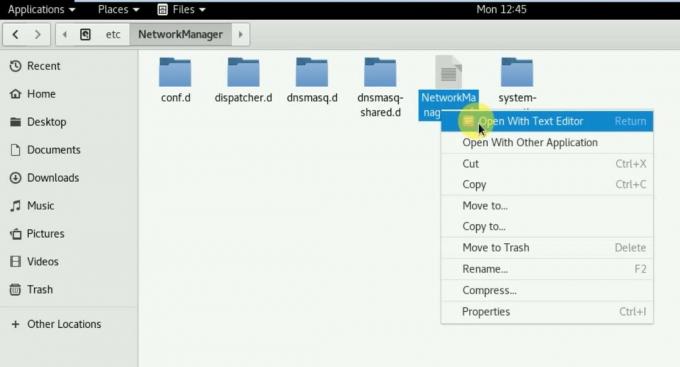
- Där hittar du en radhanterad = falsk. Ändra det enligt följande:
managed = true
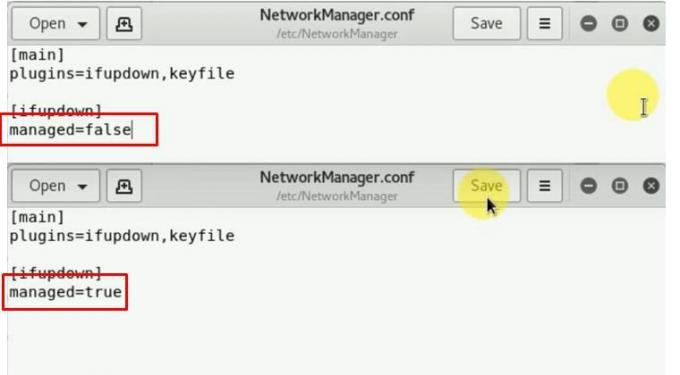
- Klicka sedan på Spara längst upp till höger för att spara denna ändring.
- Vi måste nu starta om nätverkshanteraren. För det, starta terminalfönstret och kör kommandot nedan:
starta om nätverkshanteraren

- Nu räcker det. Du borde ha åtgärdat problemet med aktiveringen av nätverksanslutning misslyckades i Kali Linux. Men om du står inför några problem med ovanstående metod, prova nästa lösning som delas nedan.
Metod 2: Via terminalfönster
Hela processen, från att söka efter NetworkManager.conf-filen till att ändra det “hanterade” värdet, kommer att utföras direkt från själva kommandofönstret. Följ stegen nedan:
- Till att börja med måste du starta terminalfönstret. Det finns många sätt att göra det, det enklaste innebär att du högerklickar på skrivbordet och väljer alternativet Öppna terminalfönster.
- Vi kommer nu att ändra katalogen och komma åt filen NetworkManager.conf. Skriv in kommandot nedan för att göra det:
cd / etc / NetworkManager
- Därefter kommer vi att lista ut alla filer i den här katalogen via kommandot nedan:
ls -l

- I listan som visas bör du se NetworkManager.conf-filen. Vi kommer att försöka komma åt det enligt följande:
nano NetworkManager.conf
- Nu ska du se sökordet managed = false. Gör följande ändringar:
managed = true
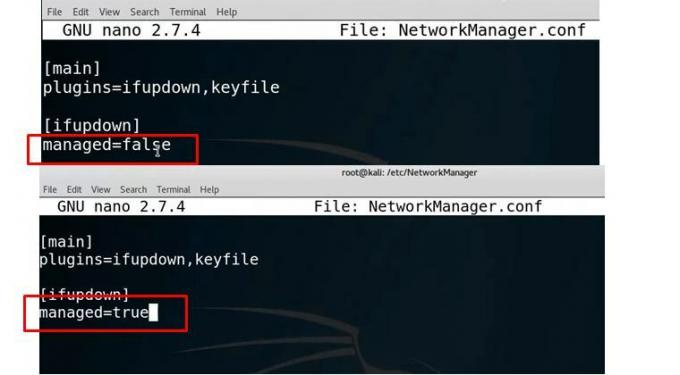
- Tryck på Ctrl + O för att spara den här modifieringen och tryck sedan på Enter följt av Ctrl + X för att avsluta.
- Som tidigare måste vi nu starta om nätverkshanteraren. Använd kommandot nedan för att göra det:
starta om nätverkshanteraren

- Nu räcker det. Om du vill kontrollera om anslutningen lyckas eller inte kan vi pinga en webbplats och se om datapaket överförs eller inte. Låt oss pinga Google.com via kommandot nedan.
ping google.com

- Du bör nu se x antalet byte tas emot från Google.com. Detta betyder att anslutningen har upprättats.
Och med detta har vi också fixat aktiveringen av nätverksanslutning misslyckades problemet i Kali Linux. Det här var ett sådant tips. Det finns en uppsjö av fler sådana tips inklusive Tips och tricks för iPhone, PC-tips och tricksoch Android Tips och trick som förtjänar din uppmärksamhet. Kolla in dem också.



